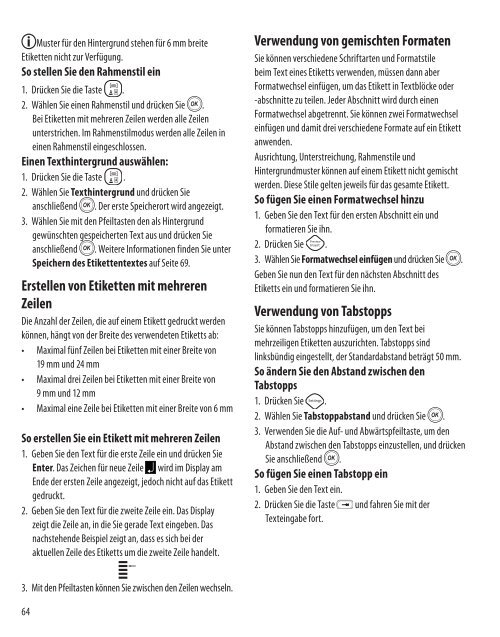PDF-Datei Bedienungsanleitung DYMO ... - Office-Profishop
PDF-Datei Bedienungsanleitung DYMO ... - Office-Profishop
PDF-Datei Bedienungsanleitung DYMO ... - Office-Profishop
Sie wollen auch ein ePaper? Erhöhen Sie die Reichweite Ihrer Titel.
YUMPU macht aus Druck-PDFs automatisch weboptimierte ePaper, die Google liebt.
xMuster für den Hintergrund stehen für 6 mm breiteEtiketten nicht zur Verfügung.So stellen Sie den Rahmenstil ein1. Drücken Sie die Taste .2. Wählen Sie einen Rahmenstil und drücken Sie H.Bei Etiketten mit mehreren Zeilen werden alle Zeilenunterstrichen. Im Rahmenstilmodus werden alle Zeilen ineinen Rahmenstil eingeschlossen.Einen Texthintergrund auswählen:1. Drücken Sie die Taste .2. Wählen Sie Texthintergrund und drücken Sieanschließend H. Der erste Speicherort wird angezeigt.3. Wählen Sie mit den Pfeiltasten den als Hintergrundgewünschten gespeicherten Text aus und drücken Sieanschließend H. Weitere Informationen finden Sie unterSpeichern des Etikettentextes auf Seite 69.Erstellen von Etiketten mit mehrerenZeilenDie Anzahl der Zeilen, die auf einem Etikett gedruckt werdenkönnen, hängt von der Breite des verwendeten Etiketts ab:• Maximal fünf Zeilen bei Etiketten mit einer Breite von19 mm und 24 mm• Maximal drei Zeilen bei Etiketten mit einer Breite von9 mm und 12 mm• Maximal eine Zeile bei Etiketten mit einer Breite von 6 mmSo erstellen Sie ein Etikett mit mehreren Zeilen1. Geben Sie den Text für die erste Zeile ein und drücken SieEnter. Das Zeichen für neue Zeile wird im Display amEnde der ersten Zeile angezeigt, jedoch nicht auf das Etikettgedruckt.2. Geben Sie den Text für die zweite Zeile ein. Das Displayzeigt die Zeile an, in die Sie gerade Text eingeben. Dasnachstehende Beispiel zeigt an, dass es sich bei deraktuellen Zeile des Etiketts um die zweite Zeile handelt.Verwendung von gemischten FormatenSie können verschiedene Schriftarten und Formatstilebeim Text eines Etiketts verwenden, müssen dann aberFormatwechsel einfügen, um das Etikett in Textblöcke oder-abschnitte zu teilen. Jeder Abschnitt wird durch einenFormatwechsel abgetrennt. Sie können zwei Formatwechseleinfügen und damit drei verschiedene Formate auf ein Etikettanwenden.Ausrichtung, Unterstreichung, Rahmenstile undHintergrundmuster können auf einem Etikett nicht gemischtwerden. Diese Stile gelten jeweils für das gesamte Etikett.So fügen Sie einen Formatwechsel hinzu1. Geben Sie den Text für den ersten Abschnitt ein undformatieren Sie ihn.Preview2. Drücken Sie Insert .3. Wählen Sie Formatwechsel einfügen und drücken Sie H.Geben Sie nun den Text für den nächsten Abschnitt desEtiketts ein und formatieren Sie ihn.Verwendung von TabstoppsSie können Tabstopps hinzufügen, um den Text beimehrzeiligen Etiketten auszurichten. Tabstopps sindlinksbündig eingestellt, der Standardabstand beträgt 50 mm.So ändern Sie den Abstand zwischen denTabstoppsSettings1. Drücken Sie .2. Wählen Sie Tabstoppabstand und drücken Sie H.3. Verwenden Sie die Auf- und Abwärtspfeiltaste, um denAbstand zwischen den Tabstopps einzustellen, und drückenSie anschließend H.So fügen Sie einen Tabstopp ein1. Geben Sie den Text ein.2. Drücken Sie die Taste æ und fahren Sie mit derTexteingabe fort.3. Mit den Pfeiltasten können Sie zwischen den Zeilen wechseln.64